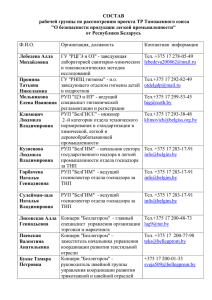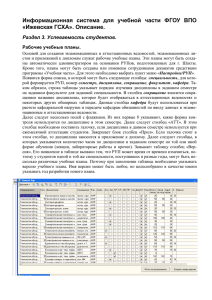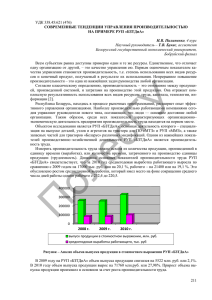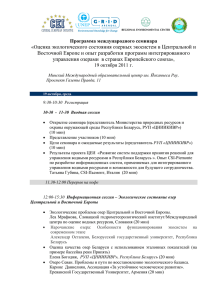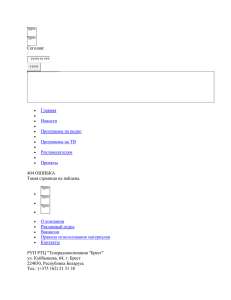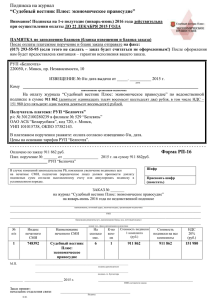Навигация по информационным объектам
advertisement

Навигация по информационным объектам системы В левой части окна представлено дерево навигации по типам объектов БД. Все они разбиты на функциональные классы (Работа с ППС, Аудиторный фонд, Академические кластеры, Работа с УПП, Расписание), содержимое которых будет раскрываться по мере рассмотрения функций. Следует напомнить, что у пользователей разных ролей состав этих классов может отличаться. Это связано с различиями в их правах на доступ к элементам БД. В связи с этим будет различаться и состав доступных пользователю кнопок для действий с данными. Щелчком мышью по нужному функциональному классу (в примере, Работа с УПП) раскрываем его ссылки. Проведем навигацию по Рабочим учебным планам. Для этого кликнем по выделенной ссылке. Система автоматически не показывает большие массивы данных и предлагает уменьшить количество выводимых данных за счет поиска тех из них, которые удовлетворяют некоторому критерию. Для задания критерия поиска щелкните по кнопке Поиск. В окне критерия вам предлагается заполнить поля характеристик константами. И только те объекты, которые имеют указанные значения характеристик, будут вам показаны. После завершения ввода условия нажмите кнопку Искать. В примере ищутся РУП на 2008/2009 учебный год. Поскольку мы ведем диалог с системой в роли секретаря факультета информатики (а ему доступны информационные объекты только этого факультета), в списке присутствуют только РУП этого факультета на указанный период обучения. В предъявленном списке РУП находим нужный (для 4-го курса ФИнф) и щелкаем мышью по выделенному подчеркиванием значению в строке (для РУП – это их наименование). В правом окне показаны значения характеристик выбранного РУП. При желании можно отредактировать или удалить этот информационный объект, воспользовавшись соответствующими кнопками. Обратите внимание на появившиеся в верхней части окна навигационные ссылки, позволяющие вернуться к одному из состояний диалога, начиная с того момента, как мы начали навигацию в левом окне. Пока у нас есть лишь одна возможность вернуться к списку найденных по нашему запросу РУП (красная подчеркнутая ссылка). Аналогичное действие произойдет, если кликнуть мышью по ссылке Вернуться в нижней части окна. Эта ссылка всегда возвращает диалог на один шаг назад. Мы же пойдем далее по ветке Рабочие учебные планы и перейдем к дисциплинам этого РУП, воспользовавшись выделенной ссылкой. В правом окне показан список дисциплин выбранного РУП. При желании можно добавить новую дисциплину, воспользовавшись соответствующей кнопкой. Обратите внимание на увеличившийся список навигационных ссылок в верхней части окна. Теперь он позволяет вернуться еще и к просмотру характеристик текущего РУП (вторая красная подчеркнутая ссылка). Аналогичное действие произойдет, если кликнуть мышью по ссылке Вернуться в нижней части окна. Эта ссылка всегда возвращает диалог на один шаг назад. А вот быстро вернуться к списку найденных по нашему запросу РУП можно по первой навигационной ссылке. Продолжим навигацию вглубь и выберем первую дисциплину РУП. В соответствие с нашими действиями продолжает увеличиваться список навигационных ссылок в верхней части окна. Мы же переходим с дисциплинам УПП текущей дисциплины РУП. Список навигационных ссылок в верхней части окна продолжает увеличиваться. Мы же переходим к одной из дисциплин УПП. Мы опустились на максимальную глубину ветки Рабочие учебные планы и находимся в режиме просмотра характеристик дисциплины УПП. Если щелкнуть по навигационной ссылке Дисциплины РУП: Администрирование информационных систем, мы перейдем к окну показанному на следующем слайде. Если щелкнуть по навигационной ссылке Рабочие учебные планы, мы перейдем к окну показанному на следующем слайде.